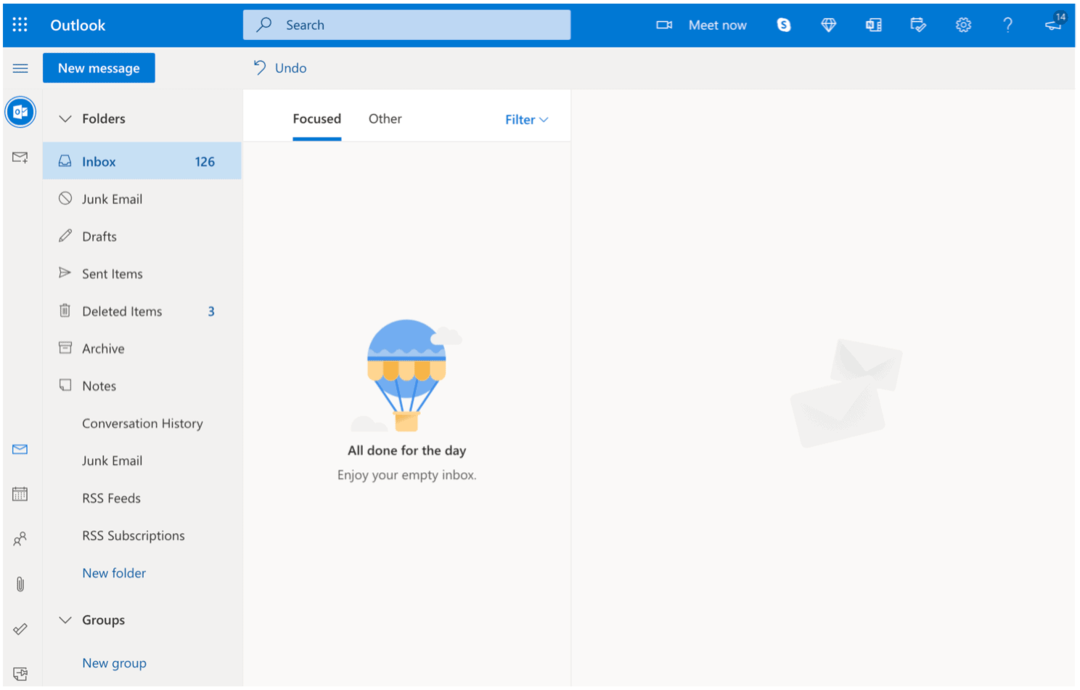Cum să faceți backup și să vă pregătiți iPhone-ul și iPad-ul pentru iOS 11
Ipad Măr Ios 11 I Phone / / March 17, 2020
Ultima actualizare la

Apple tocmai a lansat iOS 11, află dacă iPad-ul sau iPhone-ul dvs. este compatibil și cum să vă pregătiți dispozitivul pentru actualizarea gratuită.
Un alt an, un alt upgrade pentru iOS; versiunea 11 este la noi și vine la pachet cu un sortiment de funcții și schimbări noi, distractive. Există o mulțime de rafinamente pentru a vă face iPhone-ul și iPad-ul mai productivi. Utilizatorii iPad, în special, vor aprecia noul Dock, care ușurează vizualizarea multitasking, drag-drop și split.
De asemenea, o nouă aplicație Fișiere oferă gestionarea fișierelor native pentru dispozitivele Apple pentru prima dată, nu numai de la Apple, ci și furnizori terți precum OneDrive, Dropbox, Box și Google. Un Centru îmbunătățit de control introduce o interfață bazată pe widget, oferind o interacțiune instantanee pentru modificarea setărilor în timp. Deci, aceasta este o versiune ispititoare pe care veți dori să o actualizați imediat. Nu numai datorită caracteristicilor, dar la fel ca în cazul Windows 10, avantajele de securitate sunt o parte cheie pentru a fi la curent.
Verificați compatibilitatea dispozitivului înainte de a instala iOS 11 pe iPhone și iPad
La începutul acestui an, Apple a prezentat nou sistem de fișiere numit APFS cu 10.3 eliberare. Așadar, dacă dispozitivul dvs. rulează deja cea mai recentă versiune a iOS 10, o mare parte din îmbunătățirile de sub capotă au fost deja realizate. Utilizatorii ar trebui să fie conștienți de faptul că iOS 11 reduce suportul pentru aplicațiile pe 32 de biți. Dacă există aplicații de care depindeți în continuare, poate doriți să vă abțineți de la actualizare sau să găsiți o alternativă. Pentru a afla dacă aplicațiile dvs. sunt compatibile, deschideți Setări> General> Despre> Aplicații.
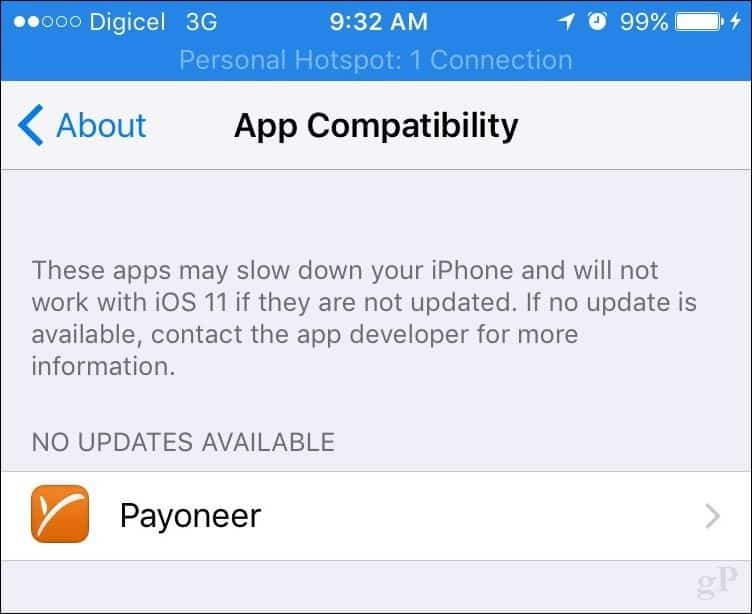
Primul lucru pe care ar trebui să îl aflați este dacă dispozitivul dvs. acceptă iOS 11. Mai jos este o listă de dispozitive acceptate.
| iPhone | iPad | iPod |
| iPhone 7 / Plus | IPad Pro de 12,9 inci | iPod touch (a 6-a generație) |
| iPhone 6s / Plus | IPad Pro de 10,5 inci | |
| iPhone 6 / Plus | IPad Pro de 9,7 inci | |
| iPhone SE | iPad Air 2 | |
| iPhone 5s | iPad Air | |
| iPad (generația a 5-a) | ||
| iPad mini 4 | ||
| iPad mini 3 | ||
| iPad mini 2 |
Deși nu este necesar, puteți efectua alte sarcini, cum ar fi să vă asigurați că dispozitivele dvs. Apple sunt actualizate împreună cu cele mai recente actualizări pentru aplicațiile dvs. După determinarea compatibilității, continuați să lansați iTunes, conectați dispozitivul, apoi navigați la panoul Rezumat din fereastra iTunes. Derulați în jos la secțiunea Backup, selectați a doua opțiune Acest calculator, apoi faceți clic pe Back Up Now. Faceți clic pe Aplicare, apoi terminat atunci când copia de rezervă este completă
Dacă doriți, oricând, să restaurați dispozitivul la o versiune anterioară de iOS, selectați panoul de rezumat, apoi faceți clic pe Restaurați backup pentru a reveni la o versiune anterioară de iOS.
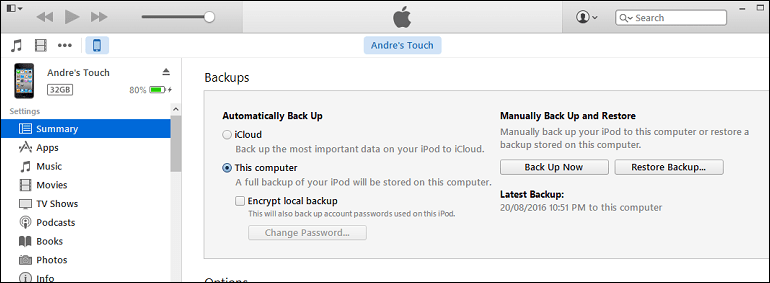
Spațiu liber
Nu uitați să verificați periodic starea de rezervă în iTunes. Acestea tind să folosească mult spațiu, așa că poate doriți să îl ștergeți după un timp, dacă dispozitivul dvs. funcționează bine cu iOS 11. Pentru a face acest lucru, faceți clic pe butonul Meniu fișier> Preferințe> Dispozitive fila, alegeți backup-ul dvs., faceți clic pe Ștergeți Backup atunci bine.
Înainte de a face upgrade la iOS 11, ar trebui să verificați dacă aveți suficient spațiu liber pe dispozitiv. Acest lucru este important în special pentru utilizatorii cu dispozitive de 16 GB. Actualizările iOS ocupă în mod obișnuit câteva direcții de spațiu, așa că, dacă sunteți ca mine și alergați mereu la spațiu, consultați articolul nostru anterior care acoperă eliberați spațiu pe iPhone sau iPad.
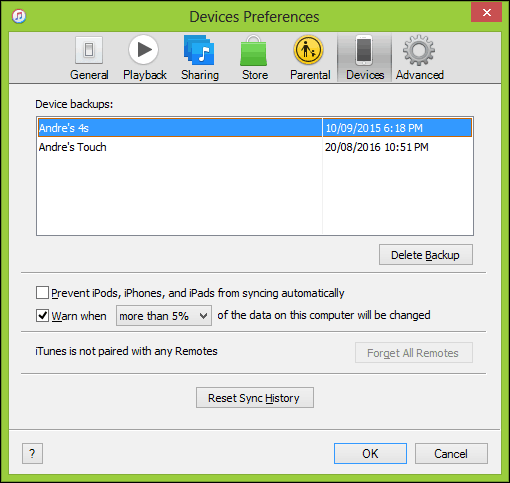
Instalarea iOS 11
Nu puteți actualiza la iOS pe o conexiune mobilă, așadar, treceți mai întâi la o rețea Wi-Fi, deschideți Setări> General> Actualizare software, apoi atingeți Descarca si instaleaza. După finalizarea descărcării, vi se va solicita să introduceți parola. Dacă doriți, puteți instala actualizarea ulterior dacă utilizați dispozitivul în acest moment. Timpul necesar pentru a finaliza actualizarea variază, dar poate fi între 20 și 30 de minute. Așteptați să vedeți un cuplu repornește în timpul acestui proces.
Dacă preferați actualizarea prin iTunes, conectați dispozitivul, apoi faceți clic pe butonul Verifica pentru actualizare butonul din pagina Rezumat. Este de fapt un mod mai fiabil de actualizare dacă vă aflați într-o rețea Wi-Fi spotty.
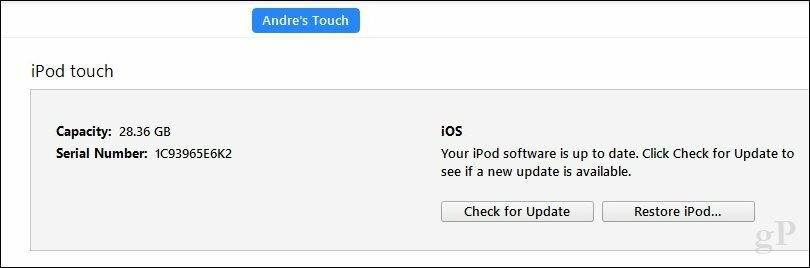
Ar trebui să faceți upgrade?
Caracteristicile sunt prea bune pentru a transmite: Centrul de control îmbunătățit, aplicația Fișiere, ecranul de înregistrare, aplicația Note mai bună, scanerul de cod QR doar pentru a numi câteva. Acestea fiind spuse, dacă utilizați un dispozitiv mai vechi, cum ar fi un iPhone 5s sau chiar un iPhone 6, poate doriți să așteptați și să vedeți dacă alți utilizatori întâmpină probleme.
Un alt lucru pe care trebuie să-l subliniez - unele funcții devin defuncte cu iOS 11 Upgrade. De exemplu, comutarea aplicației 3D Touch introdusă cu 6s nu mai este disponibilă. Deci, dacă vă place această caracteristică, poate doriți să atârnați pe iOS 10 puțin mai mult. În cele din urmă, va trebui să vă luați la revedere pentru a vă menține dispozitivul actualizat și securizat.
Spuneți-ne care sunt unele dintre caracteristicile dvs. preferate din nou în versiunea nouă. De asemenea, cum a fost procesul de actualizare? Aruncați o linie în comentarii.